Rodmappen er den centrale mappe på drevet, som indeholder al information. For at gå til det skal du vælge musen på skrivebordet knappen "Start" og "Denne computer". I det vindue, der åbnes, skal du klikke på den ønskede disk - resultatet bliver i dets rodmappe (mappe). Hvis en mappe er åben i vinduet, skal du bruge vindusknapperne til at afslutte den og gentage proceduren, indtil du når rodmappen. Det er praktisk at skifte til rodmappen fra Total Commander-skalen.
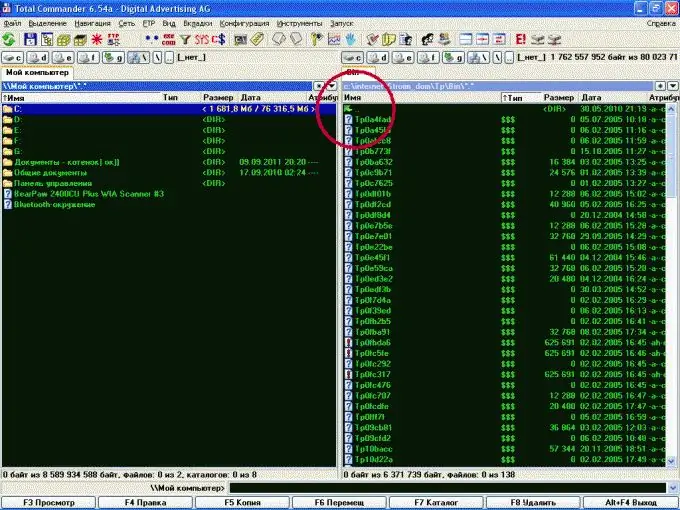
Nødvendig
computer med Windows XP-operativsystem og Total Commander-skal
Instruktioner
Trin 1
Gå til rodmappen i Windows XP-operativsystemets vindue I menuen "Start" skal du finde linjen "Denne computer" og klikke på den. I det vindue, der åbnes, skal du klikke på det ønskede drev på listen over drev - resultatet bliver en post i rodmappen på det valgte drev (dette er den mappe, der indeholder alle de oplysninger, der er på drevet). Meddelelsen "Disk:" vises i adresselinjen. Hvis du f.eks. Indtaster C-drevet, vil indskriften se ud som "C:".
Trin 2
Diskens rodmappe indeholder filer og mapper, ved at klikke på den ønskede mappe, gå til den. I dette tilfælde vises meddelelsen "Disk: mappenavn" i adresselinjen. For eksempel, hvis du går til Temp-mappen, vises indskriften C: Temp i den angivne linje. I en åben mappe kan du gå til en anden mappe osv. Adresselinjen viser sekventielt alle de mapper, som posten "Disk: mappe1 mappe2 mappe3 ….." blev oprettet til.
Trin 3
For at gå tilbage til rodmappen skal du finde knappen "Op" øverst i vinduet. Ved at klikke på den forlader du sekventielt hvert bibliotek, indtil meddelelsen "Disk:" vises i adresselinjen igen. For hurtigt at gå til rodmappen på disken i den øverste del af vinduet skal du klikke på knappen "Mapper". Et træ med mapper vises på højre side, hvilket afspejler strukturen i undermapper. Klik på disken af interesse, og du vil straks gå til dens rodmappe. Brug den samme teknik på andre versioner af Windows.
Trin 4
Gå til rodmappen i Total Commander-skalen Hvis en vilkårlig mappe er åben i Total Commander-skalen, skal du være opmærksom på den øverste del af vinduet, hvor dens indhold vises. Hvis der er to punkter, skal du klikke på dem med musen og gå til niveauet op. Fortsæt denne handling, indtil disse prikker vises øverst - dette vil være rodmappen, som du kan se ved at se indskriften "Disk:" øverst i vinduet.
Trin 5
For hurtigt at gå til rodmappen på den aktuelle (åbne) disk skal du trykke på Ctrl + -tastekombinationen.







